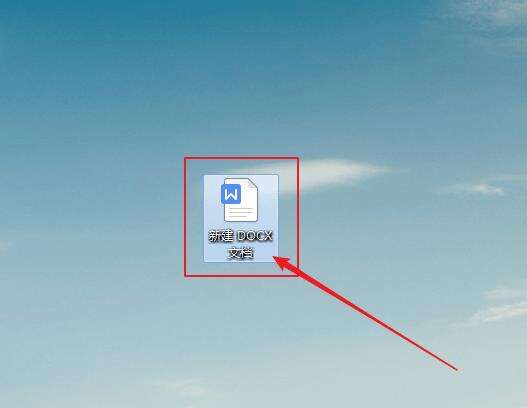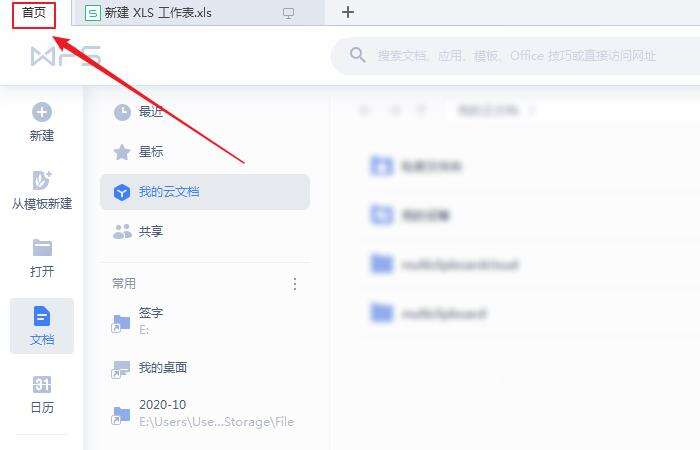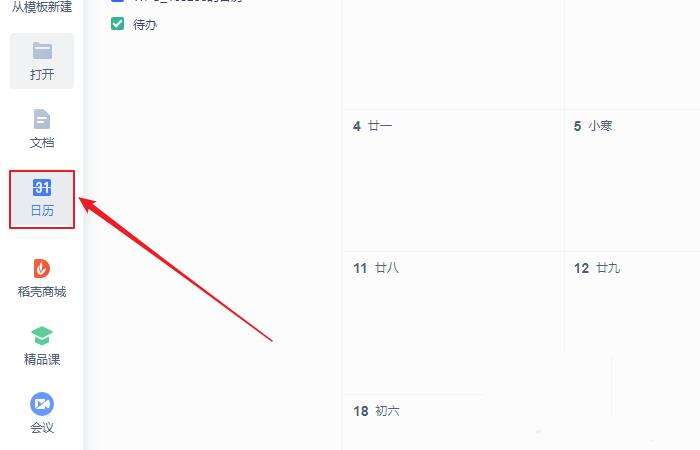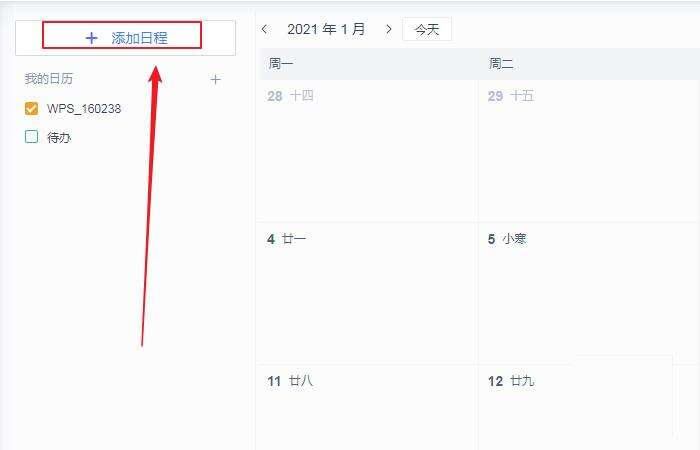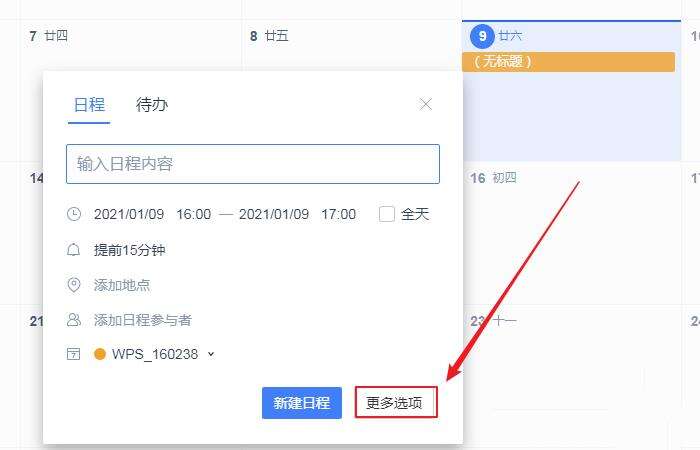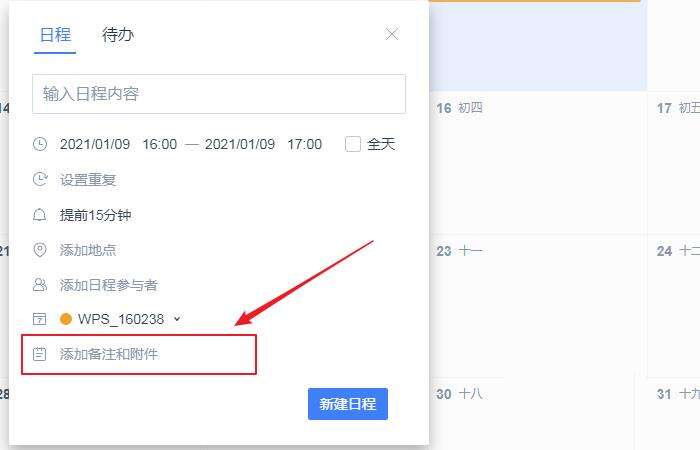wps日历的备注怎么加?wps日历的备注添加方法介绍
办公教程导读
收集整理了【wps日历的备注怎么加?wps日历的备注添加方法介绍】办公软件教程,小编现在分享给大家,供广大互联网技能从业者学习和参考。文章包含223字,纯文字阅读大概需要1分钟。
办公教程内容图文
1、打开电脑中任意一个wps word文件。
2、成功打开word文件后,点击左上角的首页。
3、在打开的首页页面中,点击左侧的日历。
4、在打开的日历页面中,点击添加日程。
5、在弹出的日程对话框中,点击右下角的更多选项。
6、在弹出的下拉对话框中,点击添加备注和附件则可输入备注内容。
办公教程总结
以上是为您收集整理的【wps日历的备注怎么加?wps日历的备注添加方法介绍】办公软件教程的全部内容,希望文章能够帮你了解办公软件教程wps日历的备注怎么加?wps日历的备注添加方法介绍。
如果觉得办公软件教程内容还不错,欢迎将网站推荐给好友。